冒険を再生、変換、編集するための最高のGoProビデオプレーヤー
スリリングなスカイダイビングの旅行から戻ってきて、興奮して360度のGoProの映像を再び見ようとしたときに、コンピュータがそれを再生するのに苦労することを想像してみてください。あるいは、旅行ブロガーであって、アップロードする前にブレのあるシュノーケリングのクリップを安定させる必要がある場合もあります。アクション満点のビデオを編集している場合でも、単にVRコンテンツを見ている場合でも、適切なGoProビデオプレーヤーが大きな違いを生み出すことができます。このガイドでは、GoPro Player、GoPro VR Player 2.0などの最高の無料プレーヤーや、GoProの映像を共有可能な傑作に変換するための多用途のツールについて探っていきます。
パート1. すべてのプラットフォーム向けの最高の無料GoProビデオプレーヤー
このセクションでは、複数のプラットフォームで利用可能な最高の無料GoProビデオプレーヤーのソリューションについて探ります。PC用のシンプルなGoProプレーヤーのダウンロードを探している場合でも、パノラマコンテンツ用の印象的なGoPro 360ビューアー兼の没入型のGoPro VRプレーヤーを探している場合でも、ここにはすべての愛好家にとって何かがあります。
1. GoPro Player + ReelSteady
GoPro player とReelSteadyを組み合わせたものは、完璧な安定化とスムーズな再生を求める冒険家のために設計されています。この革新的なソリューションにより、ユーザーはアクション満点の映像を簡単に編集し、確認することができます。プロのビデオグラファーであっても、一般のユーザーであっても、このツールを使えば、ブレのあるクリップを映画的な傑作に向上させることが簡単にできます。様々なファイル形式に対応しているため、多様な編集ニーズに対応する優れたGoProビデオプレーヤーのオプションとなっています。

利点
- 優れた安定化機能により、GoProの映像がスムーズに見られるようになる。
- 直感的なインターフェイスにより、編集とクリップの整理作業が簡単になる。
- 幅広いファイル形式と解像度をサポートする。
- 信頼性の高いパフォーマンスにより、長時間の再生中も一貫した再生が保証される。
欠点
- 時々ソフトウェアのバグがあり、シームレスな編集プロセスを中断することがある。
- ユーザーのアクセシビリティを向上させるために、インターフェイスを改良する余地がある。
- 高度な機能が限られているため、プロのエディターにとってカスタマイズが制限される。
- 高解像度の再生やトランジション中に、時々目立ったラグが発生する。
2. GoPro VR Player 2.0
没入型の視聴体験を求めるユーザーにとって、GoPro VR player は最先端のソリューションを提供します。このプレーヤーは、見事な360度のビジュアルを提供するように設計されており、パノラマ冒険の愛好家にとって優れた選択肢となっています。GoProの映像とシームレスに統合されており、ダイナミックで魅力的な再生が可能です。最高のGoPro 360ビューアーのオプションとして、通常のクリップを観客を魅了するインタラクティブな体験に変えます。

利点
- 没入型のVR体験により、360度のビデオの視聴体験が向上する。
- GoProの映像とシームレスに統合されるように最適化されている。
- 複数のビデオ解像度に対応し、ダイナミックにサポートする。
- ユーザーフレンドリーなインターフェイスにより、没入型のコンテンツのナビゲーションが一貫して簡単になる。
欠点
- 最適なスムーズなVR再生のためには、高性能のハードウェアが必要である。
- 古いデバイスとの互換性が限られていることがあり、時には体験を妨げる。
- 時々、ソフトウェアが突然事前警告なしにクラッシュする。
- 学習曲線が急峻なため、一般のユーザーをかなり遠ざける可能性がある。
3. VLC Media Player
VLC Media Playerは、多用途でオープンソースのソリューションであり、堅牢なGoProビデオプレーヤーとして評判を得ています。広範なコーデックサポートとクロスプラットフォームの互換性により、信頼性の高いGoProビューアーが必要なユーザーの間で好まれる選択肢となっています。VLCは、使いやすさで知られており、直感的なインターフェイスと定期的なアップデートを提供しており、高解像度の映像でもスムーズな再生を保証します。追加の費用なしに柔軟性とパフォーマンスを重視する人にとって、人気のあるオプションのままです。
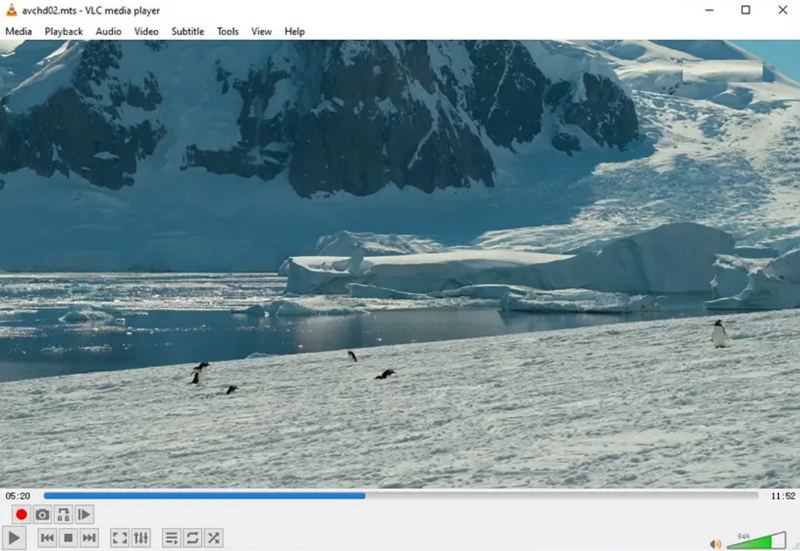
利点
- 非常に多用途なプレーヤーで、デバイス間で複数の形式を簡単にサポートする。
- ユーザーフレンドリーなデザインにより、GoProの視聴体験が常に楽しめる。
- 定期的なアップデートにより、進化するコーデックに対して信頼性の高いパフォーマンスが保証される。
- オープンソースのコミュニティサポートにより、機能と統合性が絶えず向上する。
欠点
- 現代のソフトウェアデザインと比較して、インターフェイスが古く見える。
- プロのユーザーにとっては、高度なビデオ編集機能が限られている。
- 高ビットレートのビデオストリーミング中に、時々バッファの問題が発生する。
- VRの没入型再生モードに対する専用のサポートが欠けている。
4. 5K Player
5K Playerは、超高解像度の再生を求める人にとって、Windows向けの優れたGoProプレーヤーとして際立っています。この無料のツールは、信頼性の高いGoProビューアーとして機能するだけでなく、ストリーミングやメディア変換などの追加機能も提供します。堅牢なパフォーマンスとスマートなインターフェイスにより、高品質のGoProの映像を簡単に見て、編集し、共有したいユーザーにとって最適です。ホビー愛好家であっても、プロであっても、5K Playerは多様なメディアニーズを簡単に処理するように設計されています。
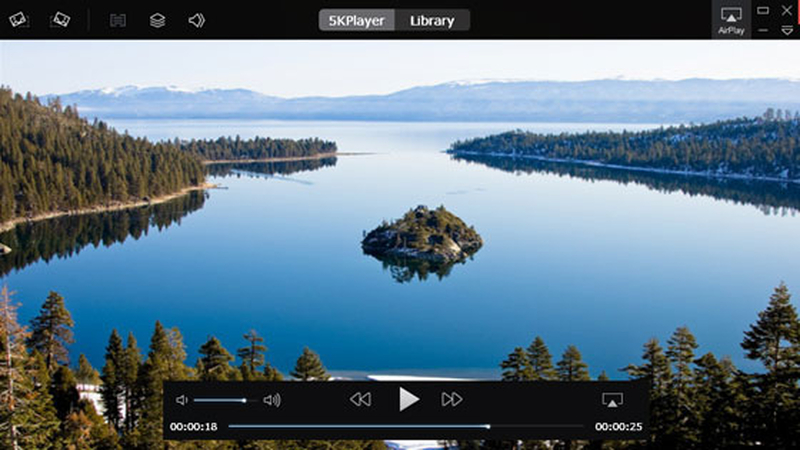
利点
- 印象的なGoProビデオの超高解像度再生をサポートする。
- 統合された字幕機能により、見る人の体験が大幅に向上する。
- ユーザーフレンドリーなインターフェイスにより、Windows上でのナビゲーションが極めて簡単になります。
- 定期的なパフォーマンスアップデートにより、使用中もスムーズな再生が維持されます。
欠点
- 特定のビデオ形式に対して、時々コーデックの互換性の問題が発生します。
- 現代のユーザーにとって、ユーザーインターフェイスがもっと近代的になればよいです。
- プロのコンテンツクリエイターにとっては、高度な編集機能が限られています。
- システムリソースの使用量が多いと、古いデバイスのパフォーマンスに影響を与える可能性があります。
パート2. GoProビデオを視聴、変換、編集するための最高のGoProビデオプレーヤー
すべてを行う多用途のソリューションという点で、HitPaw Univd はGoPro愛好家にとって最高の選択肢の一つです。この強力なソフトウェアは、信頼性の高いGoProプレーヤーとして機能するだけでなく、強力な変換と編集機能も提供します。様々なファイル形式と編集ニーズをサポートするワンストップのプラットフォームを提供することで、大切な映像を扱うプロセスを簡素化します。GoProのコンテンツに特化した高度なツールを備えており、このプレーヤーはあなたが生のクリップを質の損なわれない洗練された作品に変えるのを支援します。

HitPaw Univd - Windows と Mac 向けの総合ビデオソリューション
セキュリティ検証済み。254,145人がダウンロードしています。
- シームレスなビデオ変換を提供し、様々な人気のあるビデオ形式をサポートします。
- 直感的なプレーヤーインターフェイスが特徴で、簡単なナビゲーションとスムーズな再生を実現します。
- 強力な編集ツールを提供し、素早いカットと高度なビデオエフェクトを可能にします。
- 高解像度の出力をサポートし、4Kと8Kの映像の明瞭さを保証します。
- 元の品質とメタデータの整合性を維持しながら、効率的にビデオを変換します。
- 編集、再生、ファイル変換を合理化する包括的なツールを統合しています。
セキュリティ検証済み。254,145人がダウンロードしています。
ステップ1:ダウンロードした後、コンピュータにHitPaw Univdをインストールし、その後ソフトウェアを起動します。ソフトウェアを起動して、「Converter(変換)」タブに移動します。「Add Video(ビデオを追加)」ボタンをクリックして、変換したいムービーをインポートします。

ステップ2:「Convert All to(すべてを変換為)」ボタンをタップして、ビデオを変換したい形式を選択します。

ステップ3:ビデオ形式を選択した後、「Convert All(すべてを変換)」アイコンを押して、ビデオを変換する必要があります。次の段階で、「Converted(変換済み)」タブから変換されたビデオにアクセスできます。

パート3. Android用WAVプレーヤーに関する質問
Q1. GoPro Playerは無料ですか?
A1. はい、GoPro Playerは無料で利用できます。必要に応じて、プレミアムアップグレードのオプションもあり、基本機能を提供しています。
Q2. コンピュータでGoProのビデオを再生するにはどうすればいいですか?
A2. VLC Media PlayerやGoPro Player + ReelSteadyのような信頼性の高いGoProビデオプレーヤーを使えば、コンピュータで簡単にGoProのビデオを再生できます。単にソフトウェアをダウンロードし、映像をインポートして、シームレスな再生を楽しめます。
Q3. VLCはGoProのビデオを再生しますか?
A3. はい、VLC Media PlayerはGoProのビデオを効率的にサポートしており、様々なビデオ形式に対応する多用途のGoProビューアーとして人気のある選択肢です。
Q4. GoProのビデオをMP4に変換するにはどうすればいいですか?
A4. HitPaw Univdのような堅牢なツールを使えば、GoProのビデオをMP4に変換できます。これは、編集機能とともに専用の変換機能を提供しています。
結論
要約すると、適切なGoProプレーヤーのダウンロードオプションを選択することで、あなたがGoProの映像を管理し、楽しむ方法を変えることができます。GoPro VRプレーヤーのような専用ツールを選択するにしても、HitPaw Univdのような多用途のソリューションを選択するにしても、これらの人気の高いプレーヤーは、あなたの冒険を正確に記録し、編集することを保証します。GoPro 360ビューアーのソリューションが提供する没入型の体験から、Windowsアプリケーション用のGoProプレーヤーの利便性まで、すべてのニーズに合った完璧なツールがあります。これらのオプションを活用して、あなたの視聴と編集の体験を向上させ、再生するたびに本当にあなたの冒険を再現してください。









 HitPaw Edimakor
HitPaw Edimakor HitPaw Video Enhancer
HitPaw Video Enhancer HitPaw FotorPea
HitPaw FotorPea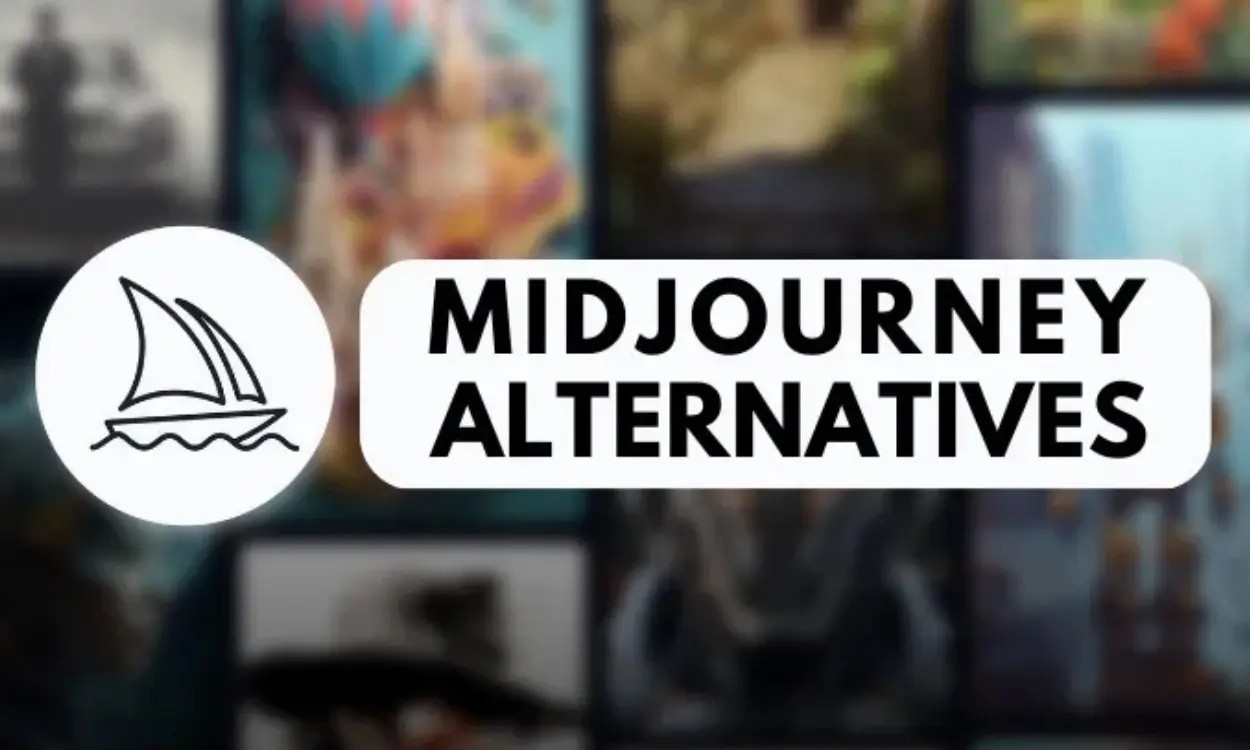


この記事をシェアする:
「評価」をお選びください:
松井祐介
編集長
フリーランスとして5年以上働いています。新しいことや最新の知識を見つけたときは、いつも感動します。人生は無限だと思いますが、私はその無限を知りません。
すべての記事を表示コメントを書く
製品また記事に関するコメントを書きましょう。